Jak přiřadit profil nebo stránku na Facebooku vlastní URL
Věděli jste, že je možné nastavit vlastní adresu URLpro vaši stránku profilu na Facebooku a skupinových stránek? Tento proces je velmi jednoduchý a opravdu zjednodušuje přístup nebo sdílení vašich stránek na Facebooku. Takto to funguje.

Přidání vlastní adresy URL při vytvoření stránky
Než se dostaneme na vaši profilovou stránku, podívejme se rychle na přizpůsobení URL vašich stránek na Facebooku.
Nejprve jděte na http://facebook.com/pages. V pravé horní části se zobrazí tlačítko „+ Vytvořit stránku“. Klepnutím na něj pokračujte ve vytváření stránky.
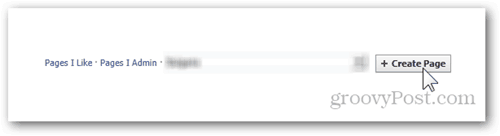
Od této chvíle budete požádáni o kategoriivaší skupiny. Protože jsem vytvořil dočasnou skupinu pro účely tohoto tutoriálu, umístil jsem svůj do sekce „Příčina nebo komunita“, ale pečlivě přemýšlejte o tom, o čem bude vaše skupina, a moudře si vyberte svou kategorii.
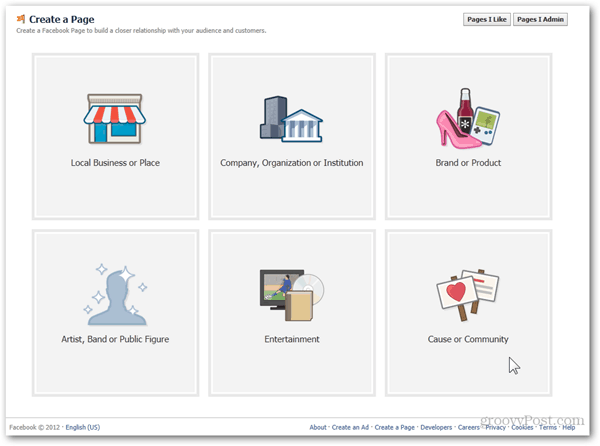
Vyberte jméno, zaškrtnutím políčka přijměte podmínky a klikněte na Začínáme.
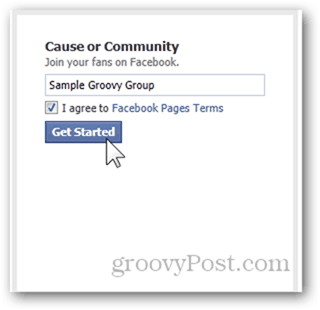
Dále budete muset dokončit 3 malé krokyChcete-li získat nastavení skupiny. Protože se zajímáme pouze o třetí, nebudeme se zabývat prvními dvěma, ale pokud skutečně vytváříte skupinu, nezapomeňte je před vyplněním do části „Webová adresa Facebooku“ vyplnit.

Jakmile dosáhnete konce instalace, jednoduše zadejte požadovanou adresu URL skupiny a poté klikněte na Nastavit adresu. Pokud je název k dispozici, měli byste být dobrí.
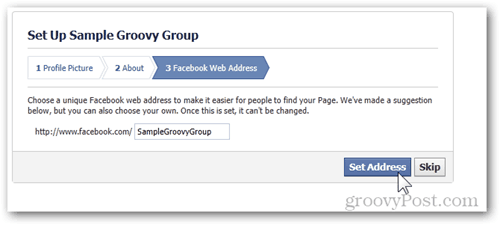
Změna / vytvoření vlastní adresy URL stránky
Pokud jste se rozhodli přejmenovat svou skupinu a jstenaštvaný, protože vaše adresa URL již neodpovídá nebo jste ve své adrese URL něco chybně zadali, Facebook vám dává druhou šanci tím, že ji můžete změnit. Ale WATCH OUT - Pokud již máte nastavenou adresu URL, můžete ji změnit pouze jednou - poté bude trvalá!
Přejděte na aktuální stránku a klikněte na Upravit stránku> Spravovat oprávnění z panelu Správce.
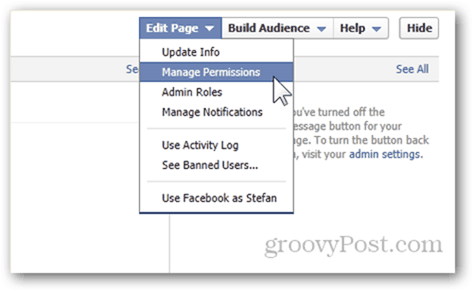
Jakmile se dostanete do Nastavení stránky, vyberte kategorii Základní informace a poté vyberte Uživatelské jméno> Vytvořit uživatelské jméno pro tuto stránku.
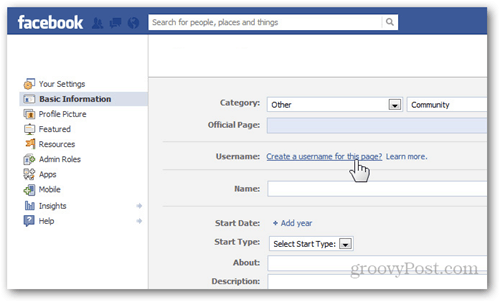
Klikněte na tlačítko Změnit uživatelské jméno.
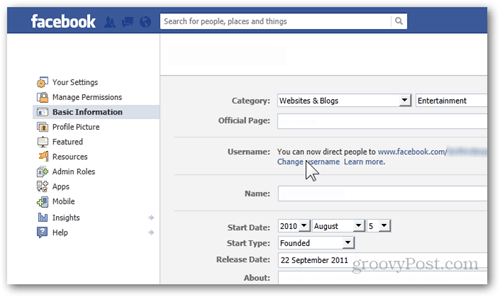
Nyní opatrně zadejte novou adresu URL své stránky, nahrazte starou a klikněte na tlačítko Zkontrolovat dostupnost, abyste se ujistili, že někdo již vlastní adresu URL nepřijal.
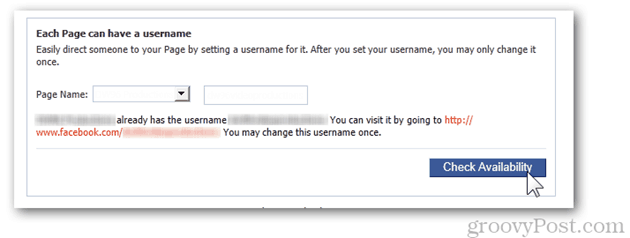
Pokud máte štěstí a vaše uživatelské jméno je k dispozici,budete vyzváni s malým varováním ohledně toho, co se stane po nastavení adresy URL. Ujistěte se, že jste si je pozorně přečetli, a pokud je vše v pořádku, stiskněte Potvrdit a užijte si novou adresu URL stránky!
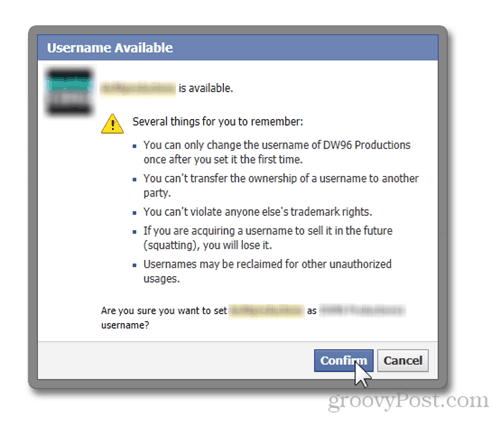
Přidejte na svou stránku profilu vlastní adresu URL
Možná jsme nechali to nejlepší na poslední, ale přidání vlastní adresy URL do vašeho profilu je oboustranná čepel, protože na rozdíl od stránek na Facebooku můžete vlastní adresu přidat pouze jednou. Po opětovném nastavení nemůžete adresu URL nijak změnit. Byli jste varováni.
Klikněte na malou šipku napravo od tlačítka Domů v horní části stránky. Odtud vyberte Nastavení účtu:
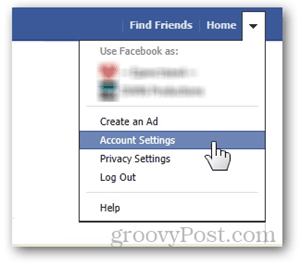
Klikněte na kartu Obecné a uživatelská jména. Zadejte požadované uživatelské jméno / vlastní adresu URL a své heslo k potvrzení. Poslední připomenutí - buďte opatrní, protože na své stránce profilu můžete změnit pouze své uživatelské jméno / adresu URL zákazníka JEDNOU.
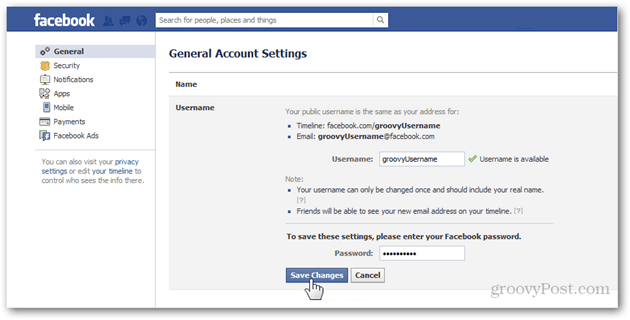
Po dokončení zobrazí Facebook novou vámi zvolenou adresu URL profilu.










Zanechat komentář